Ten artykuł został przetłumaczony przy użyciu narzędzia do tłumaczenia maszynowego.
Skaner wizytówek na telefonie komórkowym
Pomimo postępów w komunikacji cyfrowej, wizytówki wciąż są powszechnie używane w profesjonalnym networkingu.
Jednak ręczne wprowadzanie informacji z tych kart może być czasochłonne. Skanowanie wizytówek za pomocą telefonu z aplikacją Pipedrive znacznie przyspiesza proces rejestrowania i organizowania danych kontaktowych.
Gdzie mogę znaleźć skaner kart?
Naciśnij główny ”➕” przycisk. Następnie naciśnij ”Skaner kontaktów”.
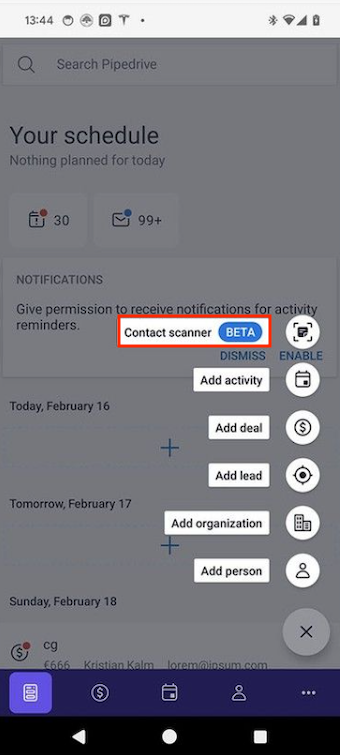
Jak działa skaner?
Po naciśnięciu ”Skanera kontaktów” aparat w telefonie się otworzy. Zrób zdjęcie wizytówki, którą chcesz zeskanować.
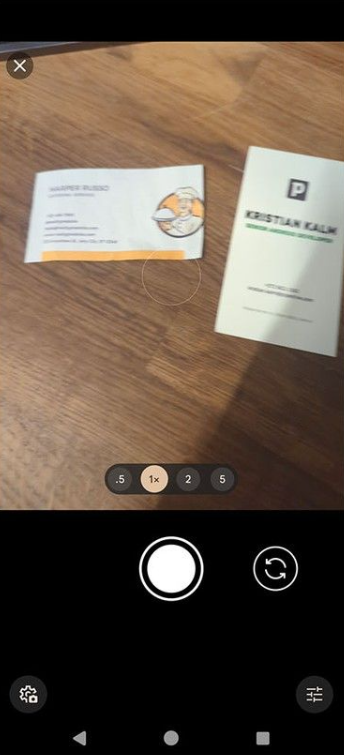
Skaner rozpozna informacje na wizytówkach. Będziesz musiał przejrzeć zeskanowaną wizytówkę oraz informacje, które chcesz zaimportować do Pipedrive.
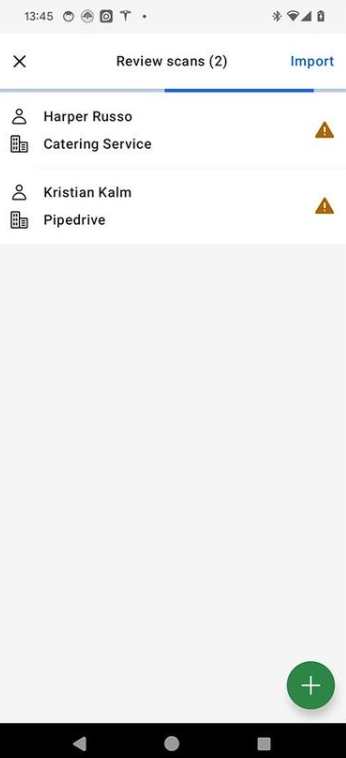
Jak mogę importować kontakty z zeskanowanych kart?
Na ekranie przeglądania skanów wybierz kontakt, który chcesz zaimportować. Tutaj będziesz mógł edytować i potwierdzić informacje o kontakcie.
Jeśli wszystko wygląda dobrze, dotknij „Zapisz” w prawym górnym rogu ekranu.
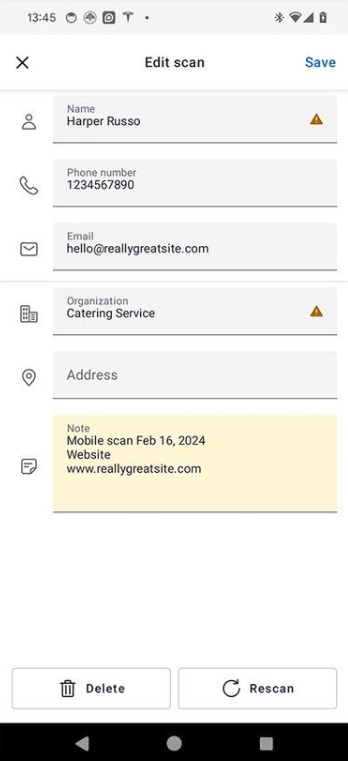
Na dole będziesz miał również możliwość usunięcia lub ponownego zeskanowania karty.
Po zapisaniu kontaktów zobaczysz opcję dodania ich jako leadów na dole ekranu.
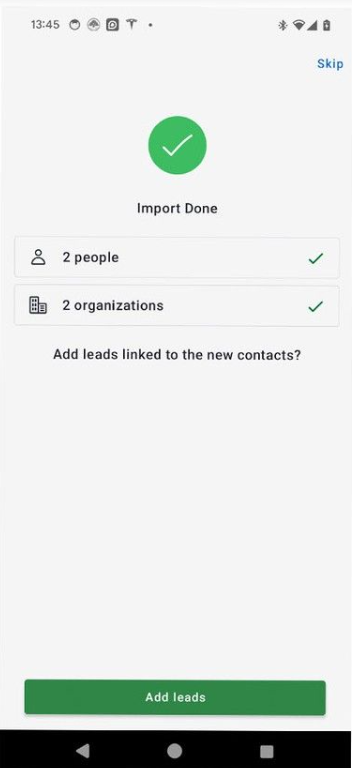
Na tym ekranie możesz wybrać kontakty, które chcesz dodać jako leady.
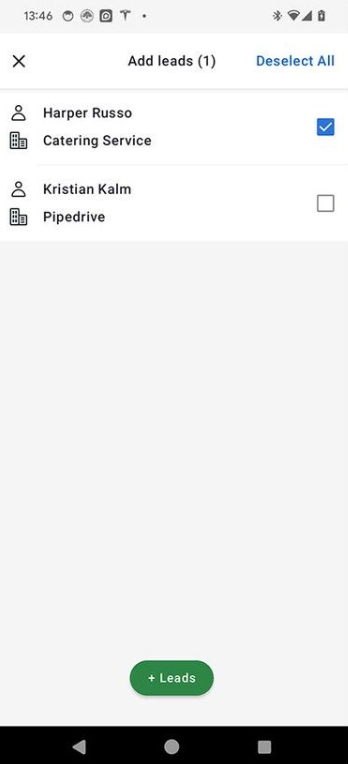
Na koniec zobaczysz utworzonego nowego leada.
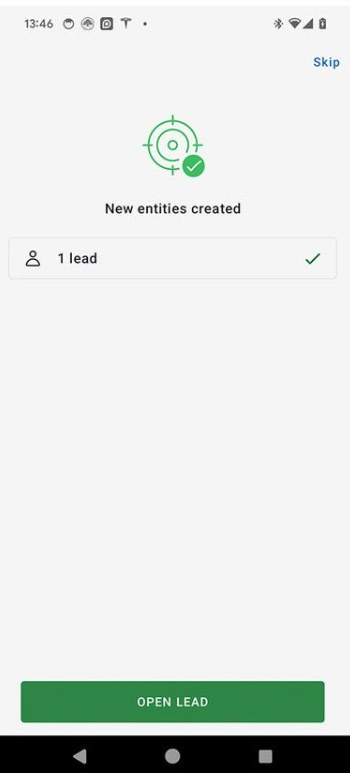
Czy ten artykuł był pomocny?
Tak
Nie